在暖通CAD设计过程中,如果想要统计并生成材料清单该如何操作呢?此时直接调用浩辰CAD暖通软件中的材料表统计功能即可。接下来的CAD设计教程就和小编一起来了解一下浩辰CAD暖通软件中统计并生成材料清单的方法技巧吧!
CAD中材料表统计:
首先在浩辰CAD暖通软件中打开需要修改的图纸文件,然后在浩辰暖通工具箱中依次点击【垂直采暖】—【材料表】—【材料表统计】。如下图所示:

执行此命令后,即可调出【材料表统计】对话框。如下图所示:
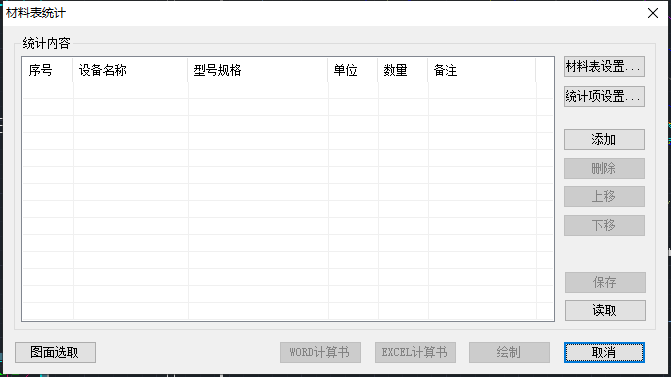
1. 材料表设置
执行命令,弹出如下对话框:
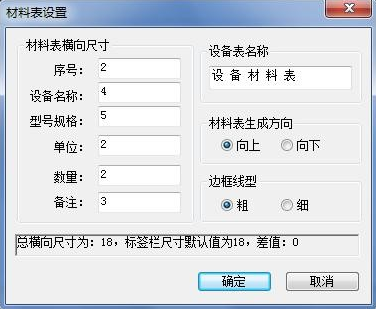
用户可以设置材料表序号、设备名称、型号规格、单位、数量、备注、材料表名称、材料表 生成方向、以及表格边框线型等,在状态栏显示材料的主要参数。
2. 图面选取
执行命令后,根据命令行提示在图纸中选择需要统计的实体。下图为示例图:
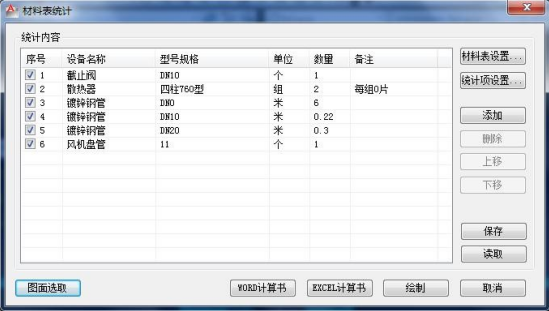
3. 添加。添加序列号,可输入相关参数。删除:删除当前选中内容。
4. 上移或下移。编辑统计内容的排序。
5. 保存。以工程形式将统计结果保存。
6. 读取。读取已有材料表。
7. WORD计算书。将统计内容以 Word 计算书的形式输出。上面的统计结果输出如下:

8. Excel 计算书。将统计内容以 Word 计算书的形式输出。上面统计结果输出如下:
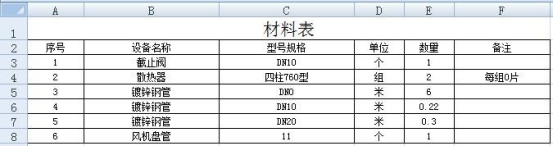
9. 绘制。只需要在图中给一表格插入点,可将统计结果直接生成到 CAD 图纸中:
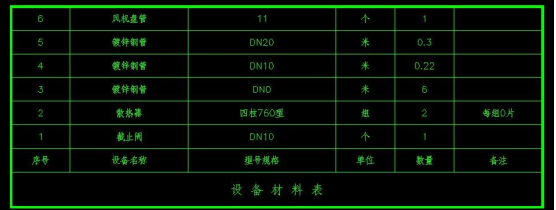
10. 取消。退出统计器。
以上CAD教程中给大家简单介绍了浩辰CAD暖通软件中材料表统计的相关操作技巧,你学会了吗?想要了解更多相关CAD设计教程的话请持续关注浩辰CAD软件官网教程专区哦!
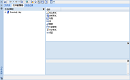
2023-03-03
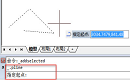
2023-01-06
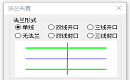
2022-12-13
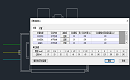
2022-12-06

2022-10-10
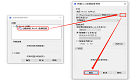
2022-08-29
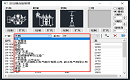
2022-03-21
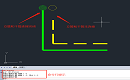
2021-12-17

2021-12-02

2021-11-30
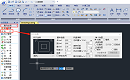
2021-11-26
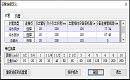
2021-11-23
